'>

Apabila anda cuba membuka foto, jika anda mendapat kesalahan ' Panggilan prosedur jauh gagal Jangan risau. Kamu tidak keseorangan. Ramai pengguna telah melaporkan masalah ini. Anda boleh menyelesaikan masalah dengan salah satu kaedah dalam artikel ini.
Terdapat enam kaedah untuk mencuba menyelesaikan masalah. Anda mungkin tidak perlu mencuba semuanya. Hanya mulakan di bahagian atas senarai dan jalankan ke bawah.
Kaedah 1: Menggunakan 'Buka dengan' untuk Membuka Foto
Kaedah 2: Jalankan penyelesai masalah Aplikasi Kedai Windows Built-in
Kaedah 3: Periksa Sebilangan Perkhidmatan Berkaitan
Kaedah 4: Jalankan Pemeriksa Fail Sistem untuk Memeriksa Fail Sistem
Kaedah 5: Jalankan Perisian Antivirus
Kaedah 6: Nyahpasang sebarang Registry Cleaner
Kaedah 1: Menggunakan 'Buka dengan' untuk Membuka Foto
Terdapat cara lain yang tersedia untuk membuka foto. Anda dapat menggunakan 'Buka dengan' untuk mengatur Windows Media Player untuk membuka foto secara lalai.
1) Klik kanan foto yang ingin anda buka dan klik Hartanah .
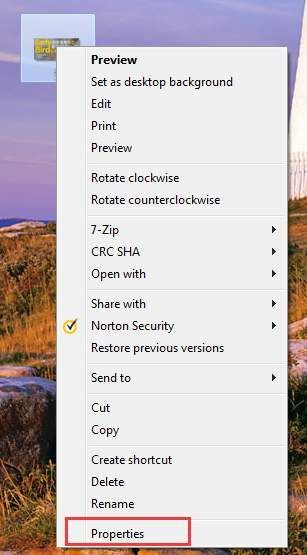
2) Pada tab Umum, klik Ubah butang.
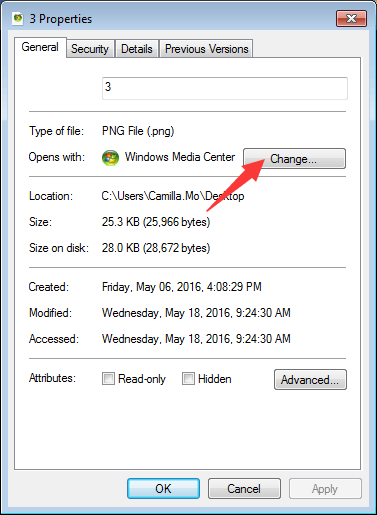
3) Pilih Pemapar Foto Windows dan klik okey butang. Sekiranya anda tidak dapat melihat pilihan Windows Photo Viewer, kaedah ini tidak sesuai untuk anda. Langkau dan beralih ke kaedah lain.
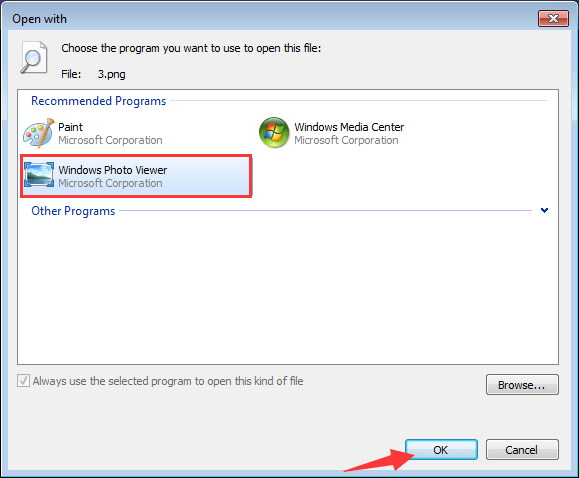
4) Selepas itu, di kotak dialog Properties, klik okey butang untuk menerapkan perubahan. Kemudian cuba buka foto sekali lagi.
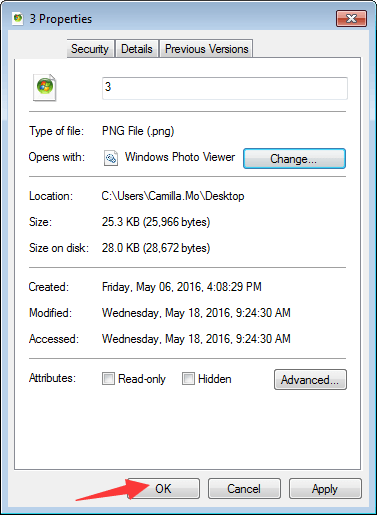
Kaedah 2: Jalankan penyelesai masalah Aplikasi Windows Store Built-in
Kaedah ini hanya berlaku untuk Windows 10, 8 & 8.1, kerana pemecah masalah Windows Stores Apps hanya dibina pada Windows 8, 8.1 dan Windows 10. Sekiranya anda menggunakan Windows 7 dan versi Windows yang lebih rendah, langkau kaedah ini dan cuba kaedah lain.
Ikut langkah-langkah ini:
1) Buka Panel kawalan .
2) Dilihat oleh Ikon besar dan klik Penyelesaian masalah .
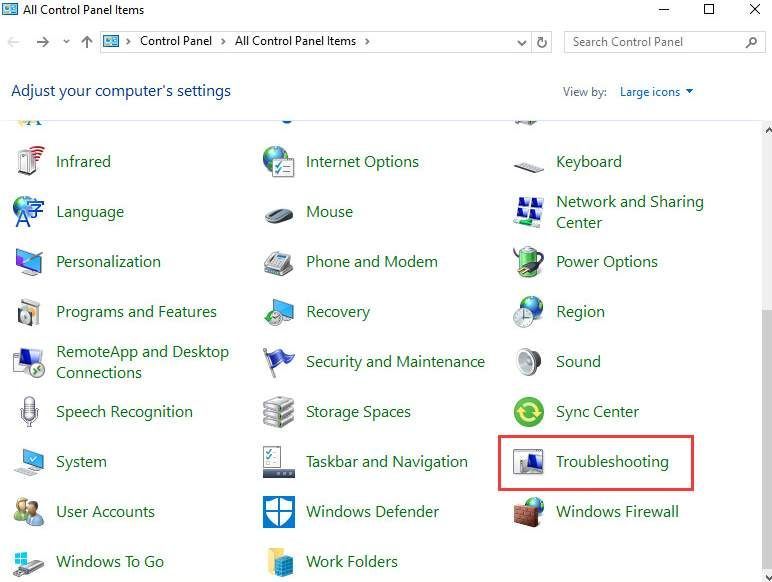
3) Klik Lihat semua di panel kiri.
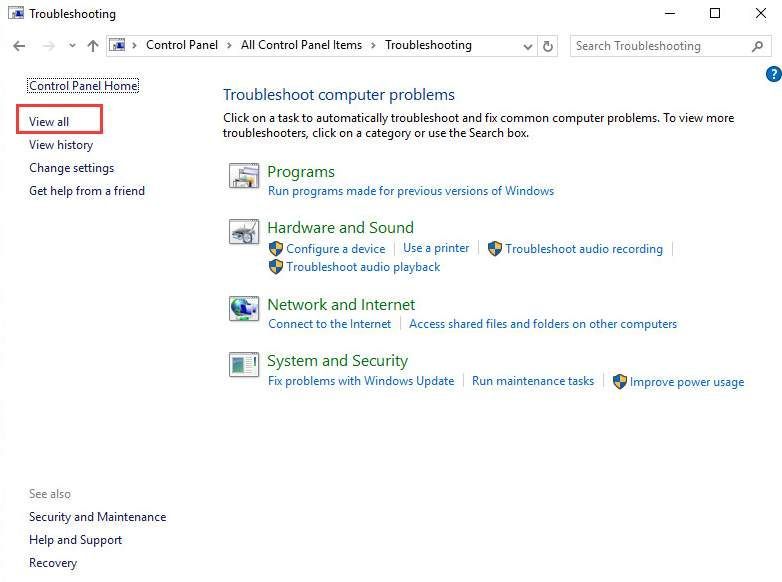
4) Klik Aplikasi Kedai Windows kemudian ikuti arahan di skrin.
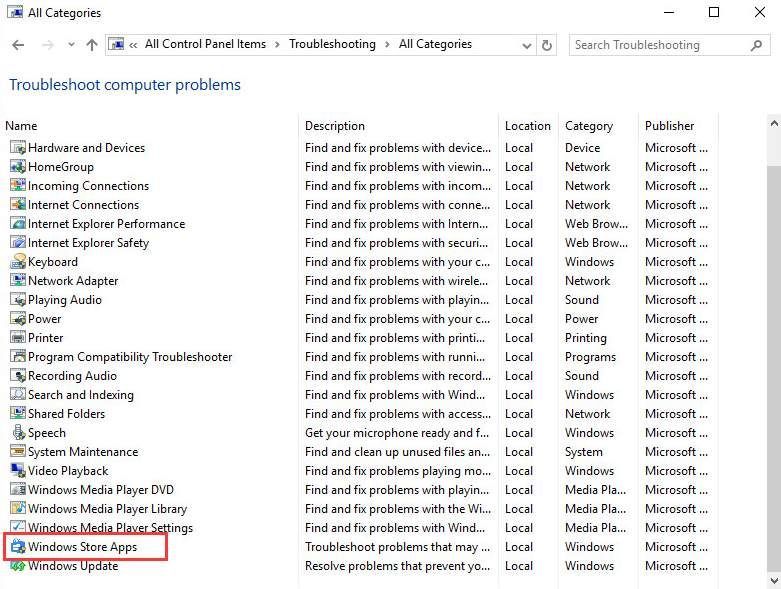
Kaedah 3: Periksa Beberapa Perkhidmatan Berkaitan
Perkhidmatan yang berkaitan adalah Call Prosedur Jauh (PRC), Locator Call Prosedur Jauh (PRC) dan Pelancar Proses Pelayan DCOM . Ikuti langkah di bawah untuk memeriksa tetapannya.
1) Pada papan kekunci anda, tekan Menang + R (Kekunci logo Windows dan kunci R) pada masa yang sama untuk menggunakan kotak jalankan.
2) Jenis perkhidmatan.msc dan klik okey butang.
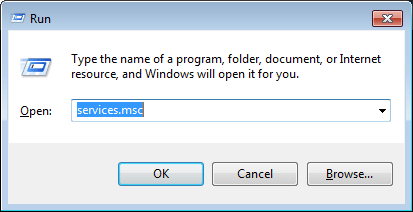
3) Cari perkhidmatan Panggilan Prosedur Jauh (RPC) .
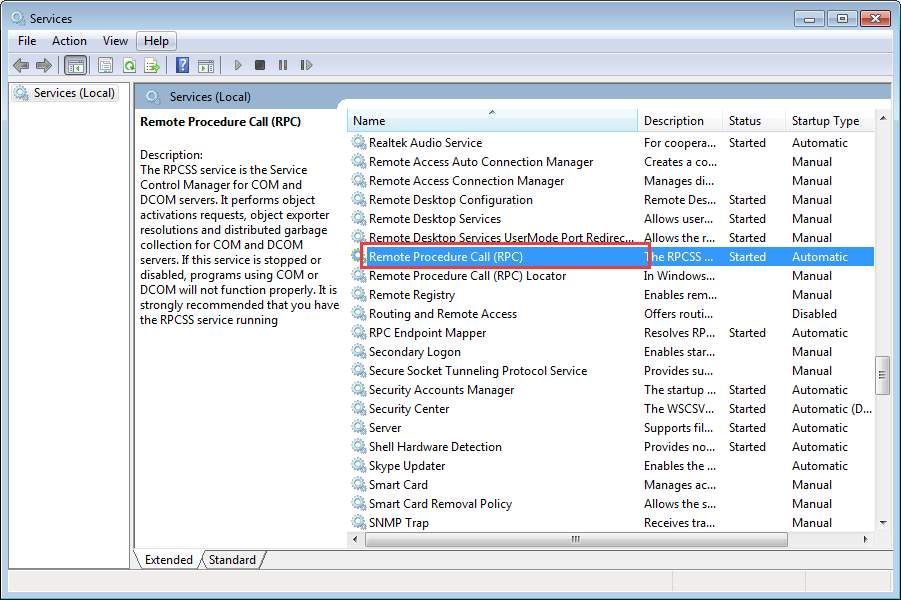
Klik dua kali di atasnya dan pastikan 'Jenis permulaan' adalah Automatik dan statusnya adalah Dimulakan .
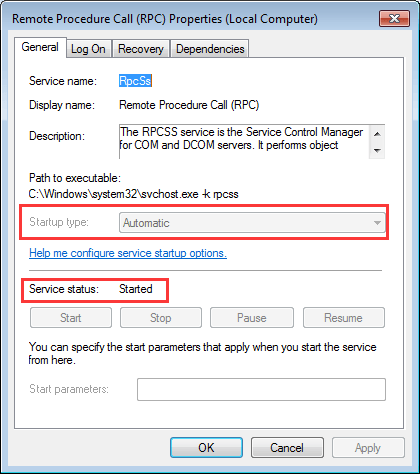
4) Cari perkhidmatan Pelancar Proses Pelayan DCOM .
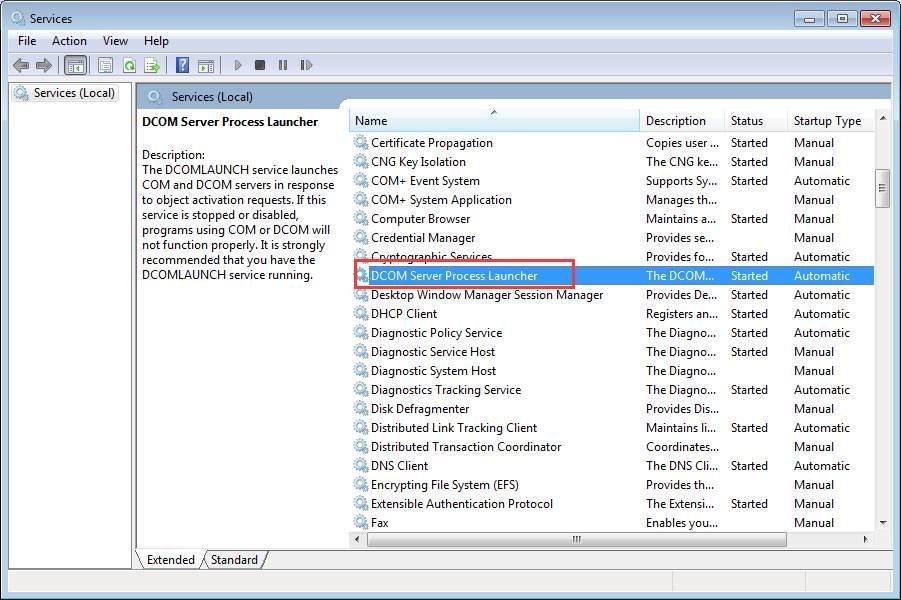
Klik dua kali di atasnya dan pastikan 'Jenis permulaan' adalah Automatik dan statusnya adalah Dimulakan .
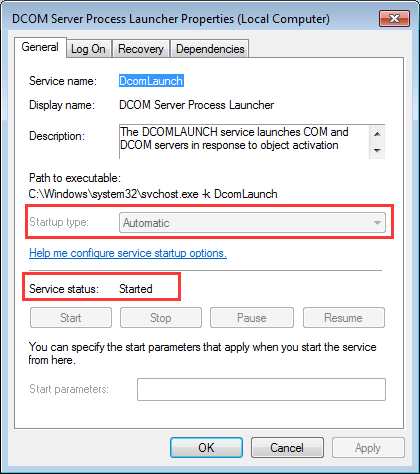
5) Cari perkhidmatan Pencari Panggilan Prosedur Jauh (PRC) .
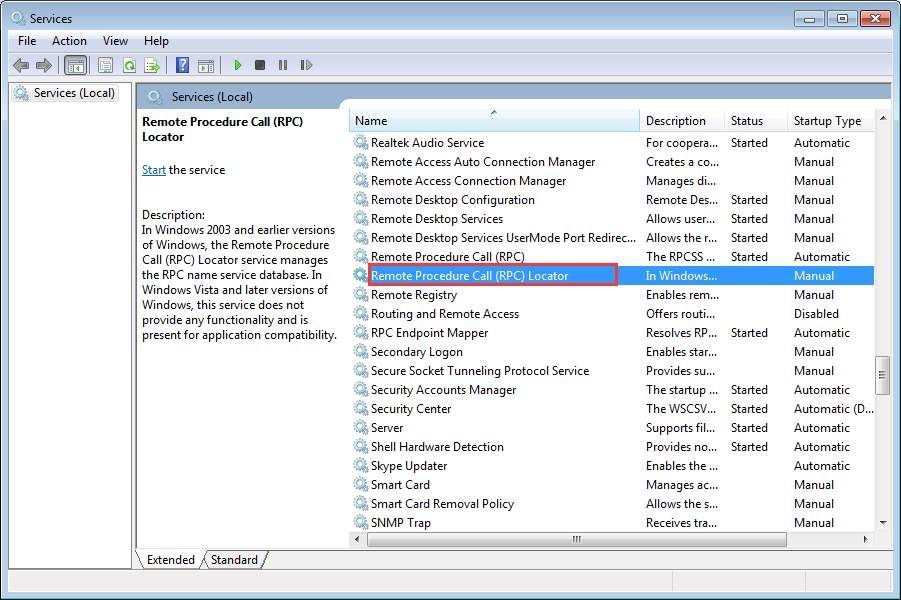
Klik dua kali padanya dan tetapkan jenis 'Permulaan' ke Buku Panduan .
Kaedah 4: Jalankan Pemeriksa Fail Sistem untuk Memeriksa Fail Sistem
Masalah yang disebabkan mungkin disebabkan oleh fail sistem yang rosak. Oleh itu, untuk menyelesaikan masalah, cuba periksa dan perbaiki fail sistem yang rosak.
Ikut langkah-langkah ini:
1) Buka Prompt Perintah sebagai pentadbir .
2) Jenis sfc / scannow dan tekan Masukkan kunci. Prosesnya akan memakan masa sehingga pengesahan 100% selesai.
Kaedah 5: Jalankan Perisian Antivirus
Kesalahan mungkin disebabkan oleh perisian hasad atau virus. Oleh itu, jalankan antivirus yang telah anda pasang untuk memeriksa sama ada ini berlaku.
Kaedah 6: Nyahpasang sebarang Registry Cleaner
Kesalahan akan berlaku jika pembersih pendaftaran telah menghapus fail penting untuk aplikasi foto. Sekiranya anda memasangnya, cuba nyahpasangnya dan lihat apakah ia berfungsi.
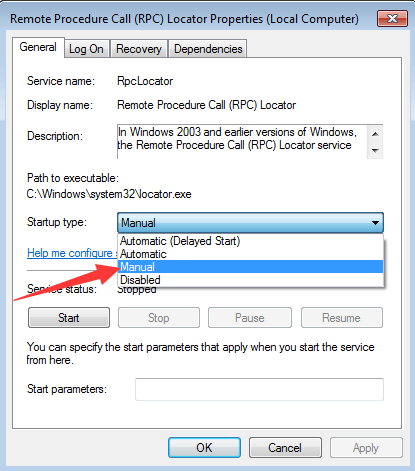
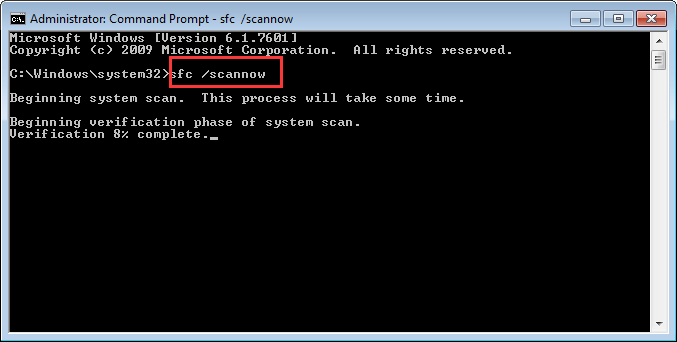

![[2022 Betulkan] Ralat VAC Dota 2](https://letmeknow.ch/img/knowledge/57/dota-2-vac-error.jpg)
![[SELESAIKAN] Isu Tikus Kampung Jahat Penduduk](https://letmeknow.ch/img/knowledge/07/resident-evil-village-mouse-issues.jpg)
![Pembukaan permainan [diselesaikan] pada monitor yang salah](https://letmeknow.ch/img/knowledge-base/EE/solved-game-opening-on-wrong-monitor-1.png)
![[Selesai] Skrin Hitam Persona 5 Strikers](https://letmeknow.ch/img/knowledge/79/persona-5-strikers-black-screen.png)

